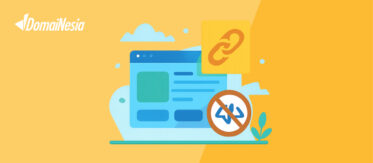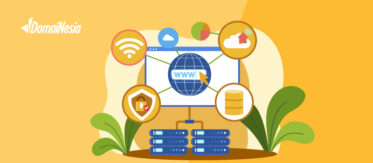
Atasi DNS Server Not Responding dengan Langkah Mudah
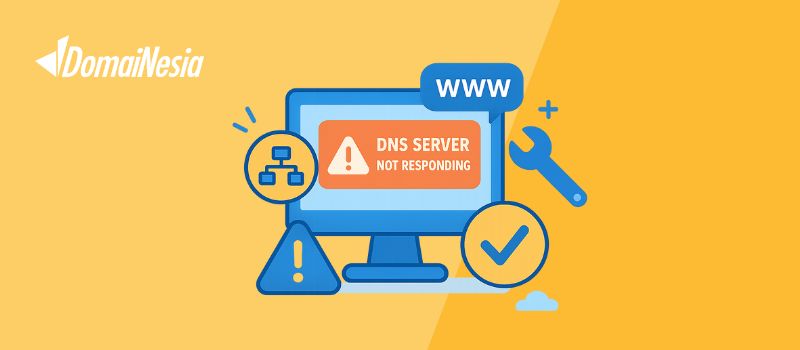
Hai DomaiNesians! Pernah nggak, koneksi Wi-Fi di rumah atau kantor terlihat normal, tapi pas buka situs favorit… malah error? Halaman nggak kebuka sama sekali, dan muncul pesan “DNS server not responding”? Rasanya bikin frustasi, apalagi kalau lagi buru-buru kerja, nonton video, atau sekadar scroll media sosial.
Masalah ini sebenarnya nggak selalu berarti koneksi internet kamu rusak. DNS (Domain Name System) bisa dibilang seperti buku alamat raksasa di internet, yang mengubah nama website yang kamu tulis jadi “angka” yang dimengerti komputer. Nah, kalau DNS server error atau nggak merespons, artinya komputer kamu nggak bisa “menelpon” website tersebut. Akibatnya, website nggak muncul, streaming mandek, atau bahkan aplikasi online jadi nggak jalan.
Di artikel ini, kami akan kasih kamu cara-cara simpel dan efektif untuk mengatasi DNS server not responding, biar browsing, streaming, atau kerja online kembali lancar. Tenang aja, semuanya dijelaskan dengan santai tapi tetap profesional, cocok buat kamu yang baru belajar sampai yang sudah expert.

Kenapa Bisa Terjadi DNS Server Not Responding?
Sebelum langsung ke solusinya, penting buat ngerti dulu kenapa DNS server bisa tidak merespons. Dengan tahu penyebabnya, kamu bisa lebih mudah mencegah masalah ini terjadi lagi.
Beberapa penyebab umum antara lain:
- Masalah koneksi internet: kadang masalah bukan dari DNS-nya, tapi koneksi internet kamu sendiri yang tidak stabil. Misal Wi-Fi lagi lemah atau modem lagi error.
- DNS server ISP bermasalah: ISP (Internet Service Provider) yang kamu pakai menyediakan server DNS default. Ketika server DNS tak sanggup memproses permintaan, error DNS server not responding adalah tanda yang akan kamu terima.
- Cache DNS penuh atau error: komputer kamu menyimpan catatan alamat website (cache DNS) supaya loading lebih cepat. Tapi kalau cache ini error atau menumpuk, DNS bisa tidak merespons.
- Pengaturan network yang kurang tepat: setting network yang salah, firewall atau antivirus yang terlalu strict, juga bisa bikin DNS error.
Bayangkan DNS ini kayak buku telepon internet: kalau bukunya salah cetak atau hilang halamannya, kamu tidak bisa menemukan nomor yang mau dituju. Artinya, meskipun sinyal internet oke, bisa jadi ada situs tertentu yang tetap tidak bisa diakses.
Dengan mengerti penyebab-penyebab ini, bisa mulai ambil langkah cek dan perbaiki DNS server dengan lebih tepat.
Cek dan Verifikasi DNS Server Kamu
Sekarang masuk ke tahap cek dan verifikasi apakah memang masalahnya ada di DNS atau koneksi internetmu. Tenang, ini tidak perlu terlalu teknis, cukup langkah simpel tapi efektif.
- Periksa dulu koneksi internet: sebelum curiga ke DNS, pastikan koneksi benar-benar tersambung. Coba buka beberapa website populer, misal Google atau YouTube. Kalau semuanya error, kemungkinan masalah bukan cuma DNS.
- Coba tes DNS pakai ping: fitur ini berguna untuk memastikan DNS server merespons dengan baik. Misal di Windows: buka Command Prompt dan ketik:
|
1 |
ping 8.8.8.8 |
Jika berhasil, artinya koneksi internet oke, tapi DNS server default mungkin bermasalah.
- Cek pengaturan DNS di komputer/router: buka setting network dan lihat alamat DNS yang digunakan. Pastikan tidak kosong atau salah tulis. Kalau mau aman, bisa dicoba pakai DNS publik seperti Google (8.8.8.8 / 8.8.4.4) atau Cloudflare (1.1.1.1).
Catatan: verifikasi ini penting supaya kamu tidak langsung ganti-ganti setting atau reset network tanpa tahu penyebabnya. Jadi langkah selanjutnya lebih tepat sasaran.
Solusi Cepat Mengatasi DNS Server Not Responding
Setelah verifikasi, kalau memang DNS yang bermasalah, ada beberapa cara cepat yang bisa kamu coba. Tenang, semua langkah ini simpel tapi cukup ampuh buat sebagian besar kasus DNS server not responding.

1. Restart Router atau Modem
Pernah tidak, tiba-tiba internet lemot atau website tidak kebuka, tapi pas router dimatikan sebentar terus dinyalakan lagi, semuanya normal? Restart router itu ibarat memberikan “udara segar” pada koneksi internet kamu. Router kadang kelebihan beban atau stuck di cache lama, jadi restart bisa bikin DNS server yang terhubung ke ISP kembali segar dan merespons.
2. Clear DNS Cache
Komputer kamu menyimpan cache DNS supaya website yang sering dikunjungi bisa dibuka lebih cepat. Tapi kalau cache ini error atau terlalu penuh, DNS bisa jadi “bingung” dan muncul pesan DNS server not responding.
- Windows: buka Command Prompt → ketik
ipconfig /flushdns→ tekan Enter. Anggap saja ini seperti membersihkan daftar alamat situs lama supaya perangkat bisa mulai dari awal. - macOS: buka Terminal → ketik
sudo killall -HUP mDNSResponder→ Enter. Sistem akan menyegarkan cache DNS. - Linux: Buka Terminal → ketik
sudo systemd-resolve --flush-caches→ Enter. Sama, ini bikin DNS kembali bersih dan responsif.
3. Gunakan DNS Publik Alternatif
Kadang DNS default ISP lagi down atau lambat. Solusinya, ganti ke DNS publik yang cepat dan stabil. Contohnya:
- Google DNS: 8.8.8.8 / 8.8.4.4
- Cloudflare: 1.1.1.1 / 1.0.0.1
Mengubah DNS di komputer atau router itu mudah, tapi efeknya signifikan: website langsung terbuka lebih cepat dan error DNS server not responding biasanya hilang.
4. Restart Perangkat Komputer atau Smartphone
Kalau masih error, kadang simple restart perangkat bisa menyegarkan seluruh network stack. Bayangkan komputer atau HP kamu “menyegarkan ingatan” semua koneksi internetnya, DNS yang tadinya mogok bisa kembali berfungsi.
Dengan empat langkah simpel tapi efektif ini, sebagian besar kasus DNS server not responding bisa langsung kelar, tanpa harus pusing buka pengaturan rumit atau instal software tambahan.
Solusi Lanjutan untuk Masalah yang Lebih Rumit
Kalau empat langkah cepat sebelumnya belum menyelesaikan masalah DNS server not responding, kemungkinan ada faktor yang lebih rumit. Tenang, semua masih bisa diatasi dengan beberapa trik tambahan yang tetap simpel tapi efektif.
1. Reset Network Settings di Komputer atau Smartphone
Kadang pengaturan jaringan yang salah bikin DNS error terus muncul. Mengatur ulang network settings sama saja seperti “mengembalikan peta jalur koneksi internet” ke setelan awal.
- Windows: Settings → Network & Internet → Status → Network reset.
- macOS: System Preferences → Network → Advanced → Reset konfigurasi network.
- Smartphone: Settings → System → Reset options → Reset Wi-Fi, mobile & Bluetooth.
Dengan reset ini, semua setting yang mungkin bikin DNS error akan diperbaiki secara otomatis.
2. Update Driver Network atau Firmware Router
Driver lama atau firmware router yang ketinggalan zaman kadang bikin DNS lambat merespons atau gagal sama sekali. Update driver (PC/laptop) atau firmware router bisa bikin koneksi lebih stabil dan DNS server not responding jarang muncul.
3. Periksa Firewall dan Antivirus
Firewall atau antivirus tertentu kadang terlalu strict dan memblokir request ke DNS server. Cek settingnya, atau sementara matikan untuk uji coba, apakah masalah DNS hilang. Ingat, setelah tes, jangan lupa aktifkan kembali supaya tetap aman.
4. Gunakan VPN Jika DNS ISP Sering Bermasalah
Kadang masalah DNS server not responding muncul karena server ISP sering down. Memakai VPN bisa membantu, karena sebagian besar layanan VPN memiliki DNS bawaan yang umumnya lebih cepat dan jarang bermasalah.
Selain itu, pastikan juga website kamu aman saat online dengan SSL Murah DomaiNesia, supaya browsing lancar dan data tetap aman, apalagi saat pakai VPN.
Dengan langkah-langkah lanjutan ini, hampir semua masalah DNS server not responding bisa diatasi, bahkan untuk kasus yang lebih kompleks dan jarang terjadi.
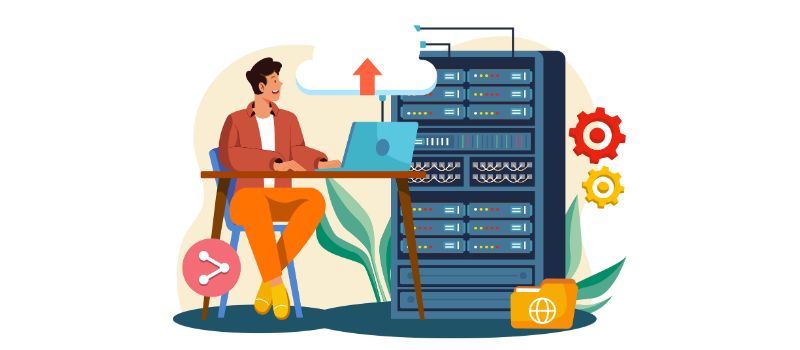
Waktunya Maksimalkan Koneksi dan Keamanan Internet Kamu!
Sekarang, setelah kamu tahu penyebab dan cara mengatasi DNS server not responding, browsing, streaming, atau kerja online bisa jauh lebih lancar. Ingat, masalah DNS biasanya ringan dan bisa diatasi dengan langkah simpel seperti restart router, clear cache, atau ganti DNS publik.
Tapi nggak ada salahnya juga menjaga keamanan dan performa website atau aktivitas online kamu. Misalnya, dengan menggunakan SSL Murah DomaiNesia, koneksi tetap terenkripsi dan aman dari ancaman siber. Selain SSL, DomaiNesia juga menawarkan berbagai pilihan hosting dan layanan cloud yang bisa mendukung semua kebutuhan online kamu.
Jadi, sambil internetmu lancar, kamu juga bisa pastikan data dan website tetap aman. Jadikan koneksi kamu bebas dari gangguan DNS server not responding, sekaligus terlindungi maksimal bersama DomaiNesia.